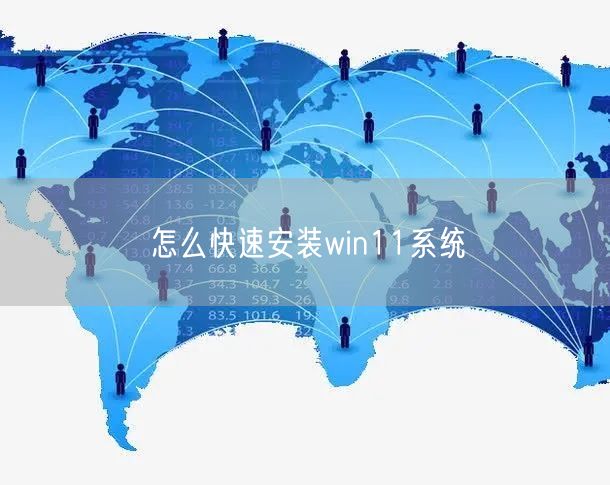win11系统控制面板在哪里

win11系统控制面板在哪里?很多升级到Windows 11的小伙伴会发现,win11系统控制面板不像以前那样直接显示在开始菜单里,但其实它依然存在,而且有很多快捷方式可以访问。下面我给大家整理几种快速找到控制面板的方法。
1.通过任务栏搜索
点击任务栏的搜索图标,或者按 Win + S 快捷键,输入“控制面板”,然后在搜索结果中点击对应项就能打开,非常方便。
2.使用运行命令
按 Win + R 打开运行窗口,输入 control 回车,即可直接启动 win11系统控制面板,适合喜欢快捷操作的用户。
3.设置菜单路径
在 Win + I 打开的设置中,依次进入 系统 > 关于 > 相关设置 > 控制面板,也能快速访问控制面板。
4.其他便捷方式
1.桌面图标:右键桌面空白处,选择 个性化 > 主题 > 桌面图标设置,勾选“控制面板”,桌面就会生成快捷图标。
2.固定到任务栏:搜索打开控制面板后,右键选择“固定到任务栏”,以后一键访问。
3.文件资源管理器:打开 Win + E,在地址栏下拉菜单中选择“控制面板”,也能快速打开。
5.替代方案
如果你习惯传统界面,可以在开始菜单的“所有应用”里找到 Windows工具,里面也包含控制面板入口。另外,在命令提示符或PowerShell中输入 control 同样可以启动。
win11系统控制面板在哪里?其实,win11系统控制面板在哪里并不难找:无论是通过搜索、运行命令、设置菜单,还是桌面快捷方式、文件资源管理器,或者Windows工具,都能快速访问。掌握这些方法后,使用 win11系统控制面板 就会非常顺手,无需再为找不到入口而烦恼。
免责声明:本站所有文章和图片均来自用户分享和网络收集,文章和图片版权归原作者及原出处所有,仅供学习与参考,请勿用于商业用途,如果损害了您的权利,请联系网站客服处理。